Платформа Origin дозволяє легко купувати та продавати ігри онлайн. Проте, як і будь-яке програмне забезпечення, іноді вона може працювати некоректно. Багато користувачів стикаються з помилкою 523, яка повідомляє про недоступність Origin. Це означає, що програма не може належним чином встановити з’єднання з інтернетом. Причинами помилки 523 можуть бути збої сервера, пошкодження кеш-файлів та інші фактори. Ця проблема може виникати з різних причин на комп’ютерах під керуванням Windows. Якщо ви також зіткнулися з цією проблемою, ця інструкція допоможе вам усунути її, запропонувавши набір простих та ефективних методів. Продовжуйте читати, щоб дізнатися більше.
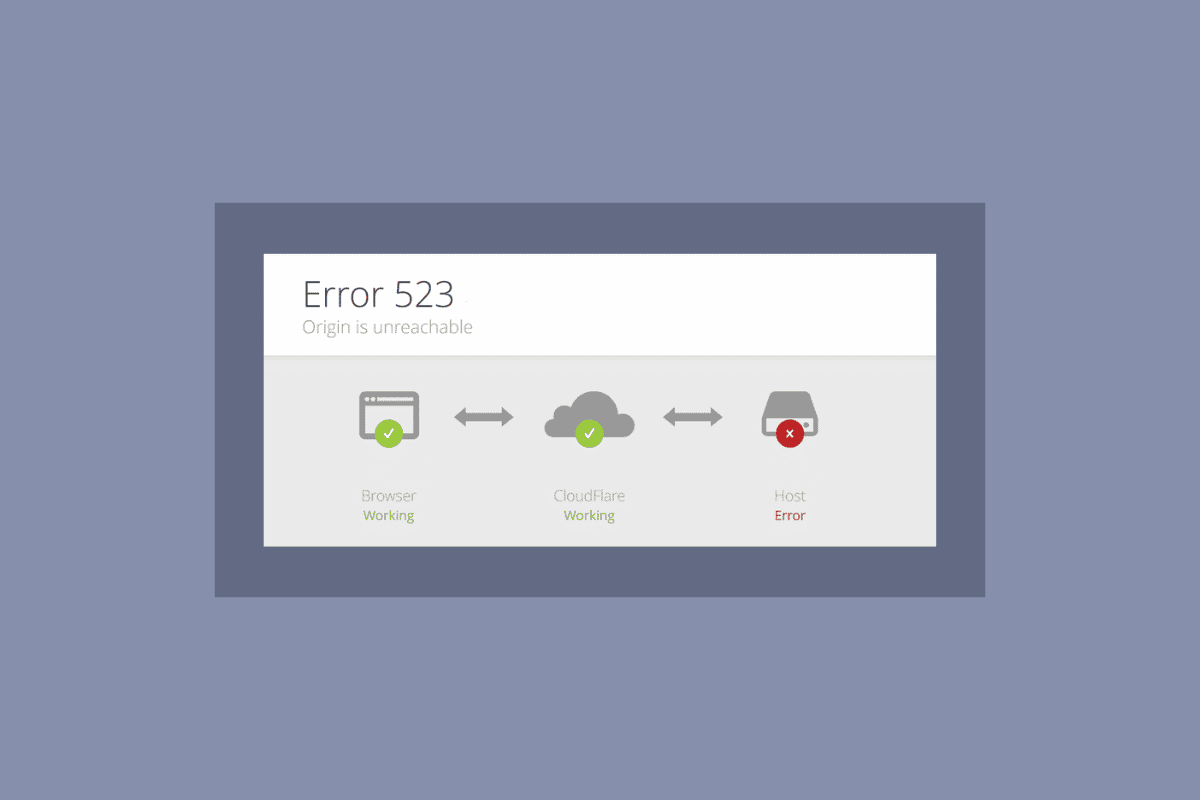
Усунення помилки 523: Origin недоступний
Як згадувалося раніше, існує кілька причин, що викликають помилку 523 у Windows. Нижче наведено декілька найпоширеніших з них:
- Застаріла операційна система та драйвери.
- Антивірусне програмне забезпечення, навіть якщо воно внесене до білого списку, може блокувати доступ до системних ресурсів.
- Пошкоджені файли інсталяції Origin або файли гри.
- Нестабільне або недостатньо якісне підключення до мережі.
- Запуск гри без прав адміністратора.
- Віруси або шкідливе програмне забезпечення.
- Фонові процеси, що заважають роботі гри.
- Втручання проксі-сервера.
- Застаріла платформа .NET Framework.
Проаналізувавши численні онлайн-звіти та інструкції з усунення несправностей, ми зібрали перелік ефективних способів, які допоможуть вирішити проблему з недоступним Origin. Рекомендується дотримуватися їх у зазначеному порядку для досягнення найкращих результатів.
Спосіб 1: Базові кроки з усунення несправностей
Нижче наведено декілька основних методів для виправлення помилки.
1А. Перезавантаження ПК
Помилка 523 може виникати через тимчасові збої в роботі комп’ютера. Перезавантаження може усунути проблему з недоступністю Origin. Ось як це зробити:
1. Перейдіть на робочий стіл, одночасно натиснувши клавіші Windows + D.
2. Натисніть комбінацію клавіш Alt + F4.
3. У меню, що з’явиться, виберіть “Перезапустити” та натисніть Enter.
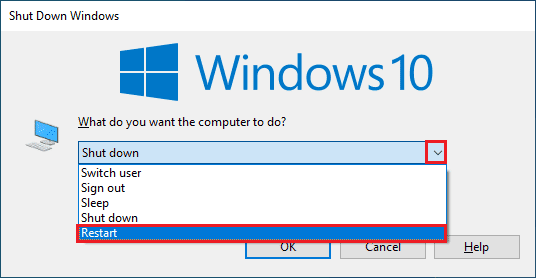
1B. Очікування відновлення роботи сервера
Якщо перезавантаження не допомогло, перевірте статус сервера Origin. Відвідайте офіційний сайт Downdetector. Якщо з боку сервера немає проблем, ви побачите повідомлення про відсутність збоїв у звітах користувачів. Якщо ж є повідомлення про проблеми, доведеться зачекати, поки їх не вирішать.
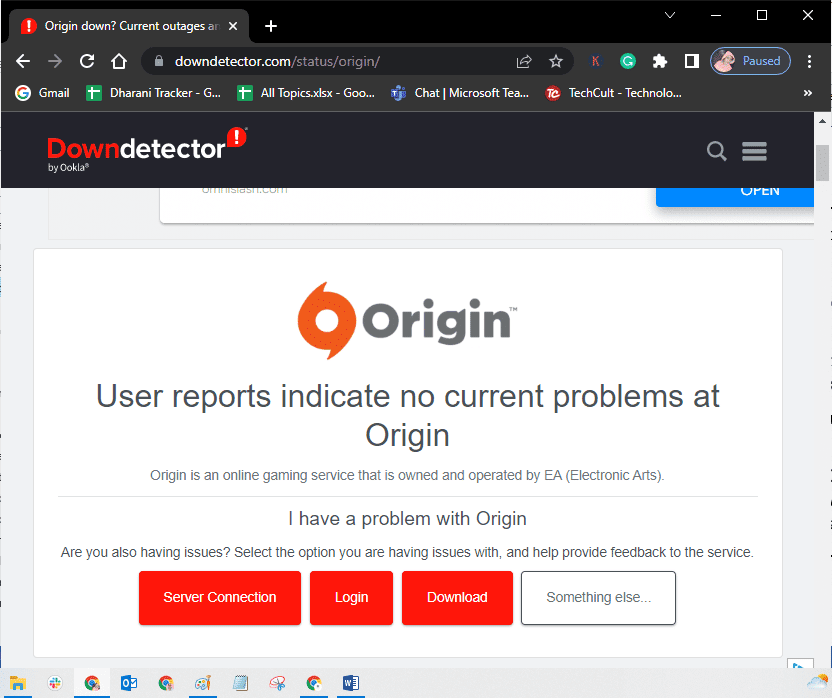
1С. Перезапуск процесу Origin
Ще одним варіантом є перезапуск процесу Origin. Ось як це зробити:
1. Завершіть процес Origin у диспетчері завдань, знайшовши його на вкладці “Процеси”.
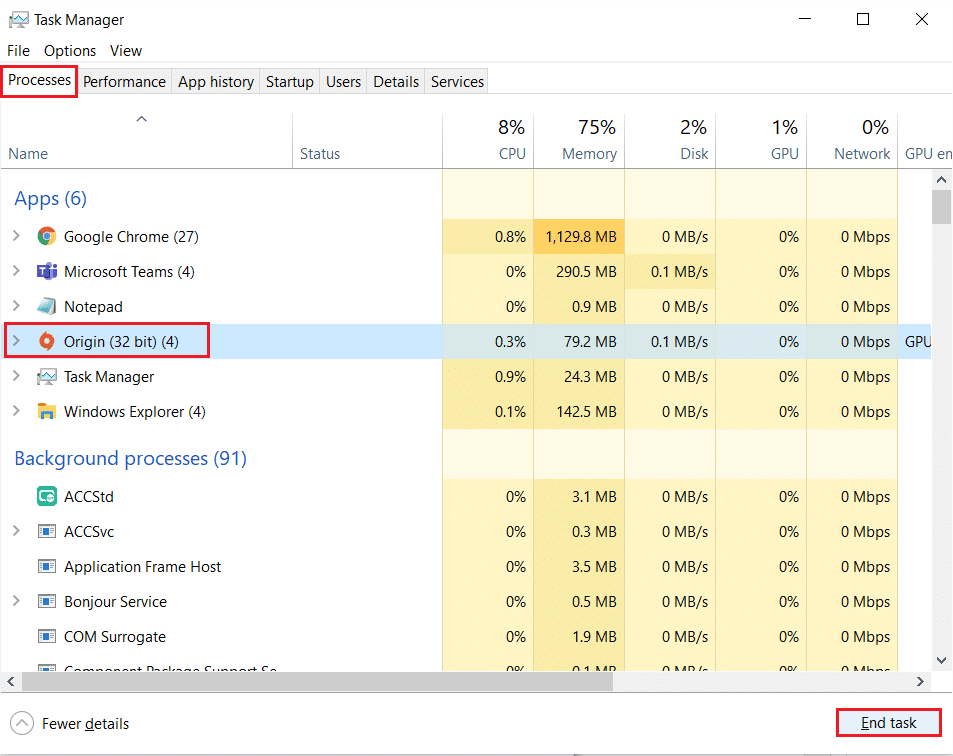
2. Введіть “Origin” у пошуковому рядку Windows і натисніть “Відкрити”.
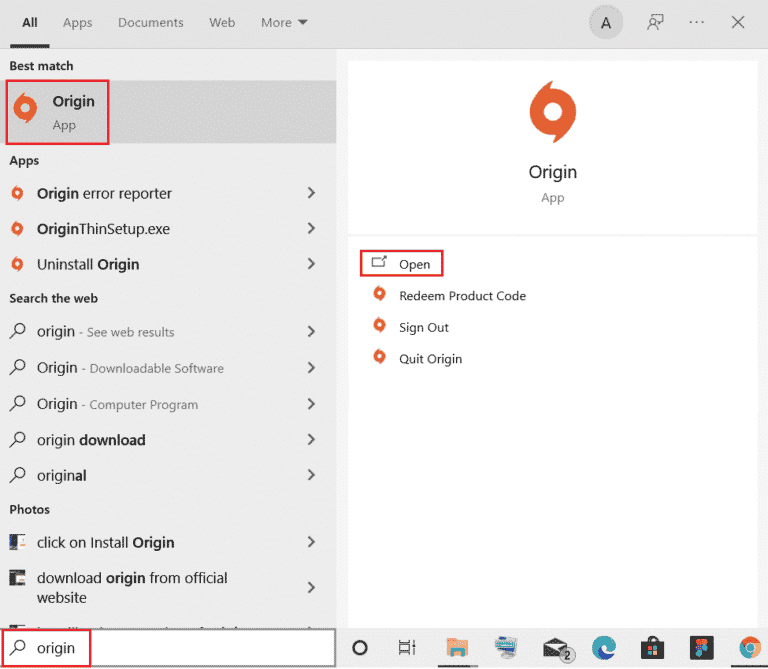
1D. Забезпечення стабільного з’єднання з мережею
Нестабільне або повільне підключення до інтернету може спричинити помилку 523. Перешкоди між комп’ютером та маршрутизатором також можуть бути причиною. Перевірте швидкість свого інтернет-з’єднання за допомогою Speedtest.
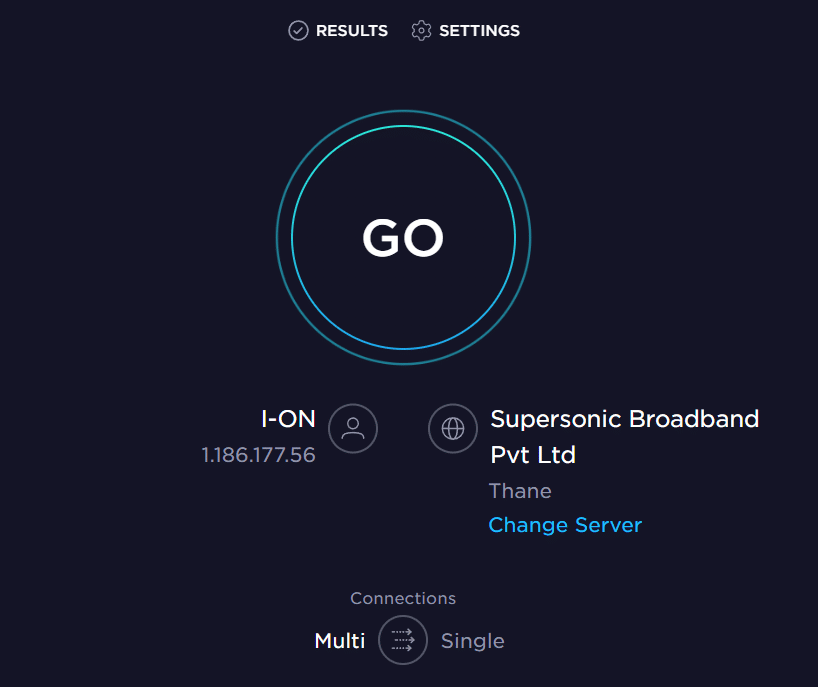
Переконайтеся, що ваш комп’ютер відповідає наступним критеріям:
- Усуньте перешкоди між маршрутизатором та комп’ютером, якщо сигнал мережі слабкий.
- Велика кількість підключених пристроїв може сповільнювати інтернет-з’єднання.
- Використовуйте маршрутизатор або модем, рекомендований вашим інтернет-провайдером.
- Замініть старі або пошкоджені кабелі.
- Переконайтеся, що кабелі від модему до стіни та від модему до маршрутизатора не мають перешкод.
Якщо виникають проблеми з підключенням до інтернету, ознайомтеся з інструкціями з усунення проблем із мережею в Windows 10.
1E. Закриття фонових програм
Фонові програми можуть споживати ресурси процесора та пам’ять, що впливає на продуктивність системи та може викликати помилку 523. Закрийте всі непотрібні процеси, які споживають ресурси комп’ютера.
- Кора
- Nvidia GeForce Experience
- Uplay
- Програма Xbox Windows
- Discord
- MSI Afterburner
- Rivatuner Statistics/Server
- ReShade
- Програма Wattman від AMD
- Fraps
- AV Overlay
- Asus Sonic Radar
- NVIDIA Shadowplay
- AverMedia Stream Engine
- Steam
- Razer Synapse
- OBS
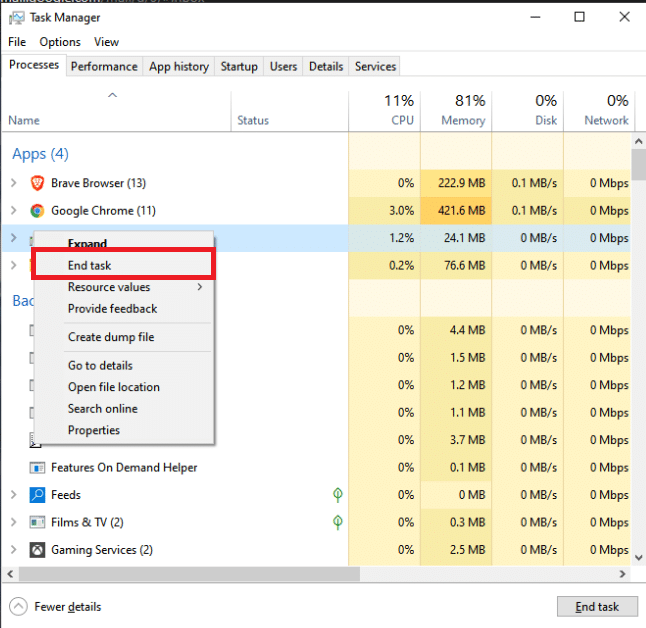
1F. Вимкнення VPN або проксі (якщо використовуються)
Неправильні налаштування мережі можуть призвести до помилки Origin. Якщо ви використовуєте VPN або проксі-сервер, вимкніть їх та перевірте, чи допоможе це вирішити проблему.
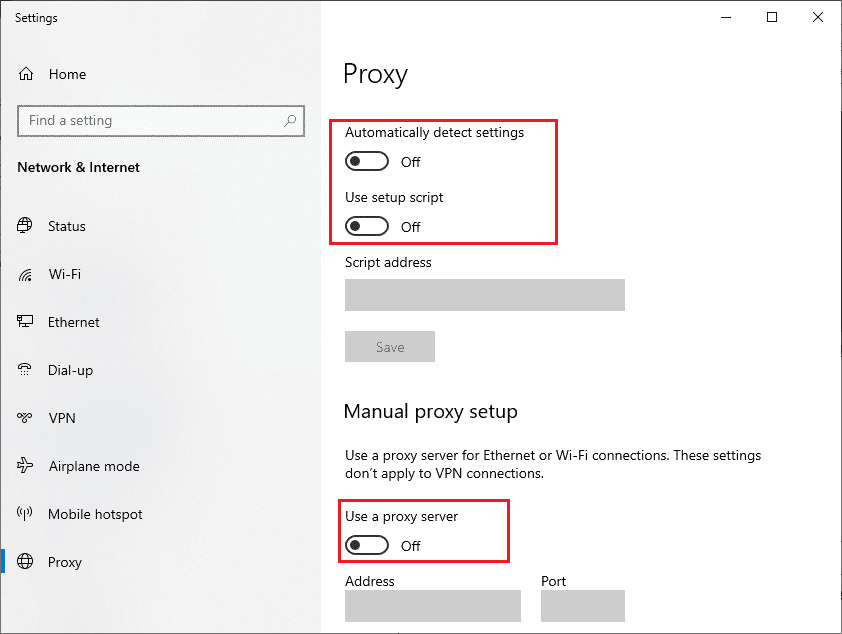
1G. Оновлення Windows
Помилки операційної системи можуть призводити до помилки 523. Оновлення Windows може виправити цю проблему. Скористайтеся інструкцією з оновлення Windows 10, щоб встановити останні оновлення.
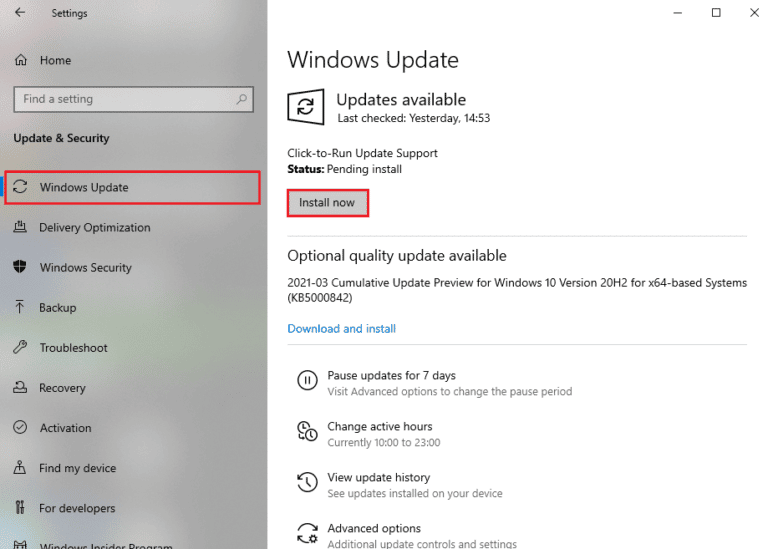
1H. Оновлення мережевих драйверів
Мережеві драйвери повинні бути сумісними та оновленими для коректної роботи Origin. Якщо драйвери застарілі, оновіть їх. Це можна зробити вручну або за допомогою спеціального програмного забезпечення.
Перегляньте інструкцію з оновлення драйверів мережевого адаптера в Windows 10.
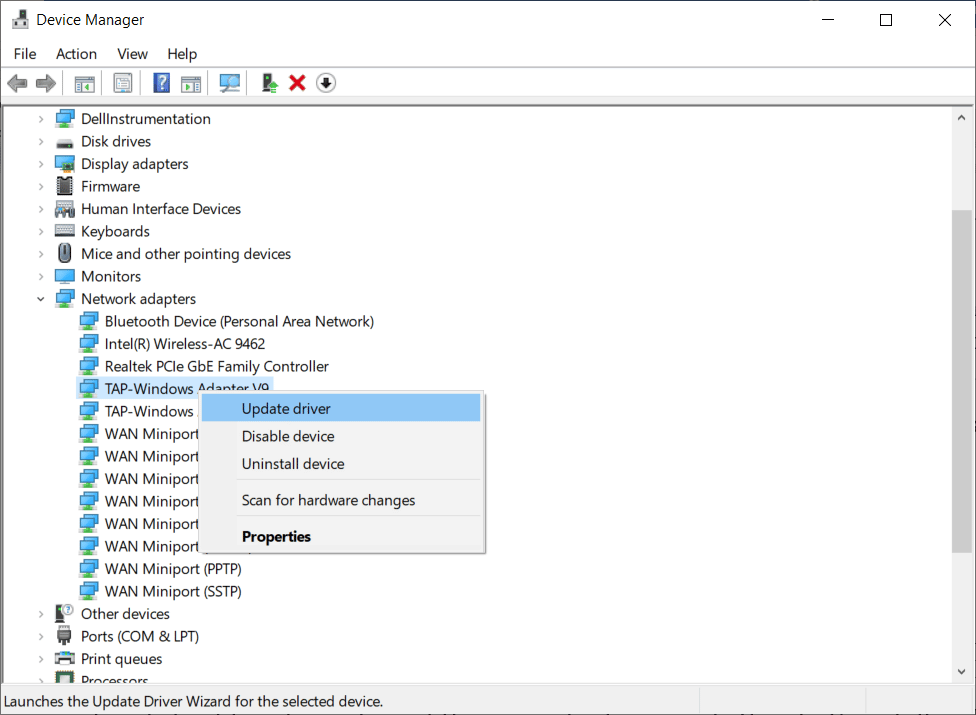
1I. Відкат мережевих драйверів
Якщо поточна версія драйвера несумісна з грою, відкотіть їх до попередньої версії, скориставшись інструкцією з відкоту драйверів у Windows 10.
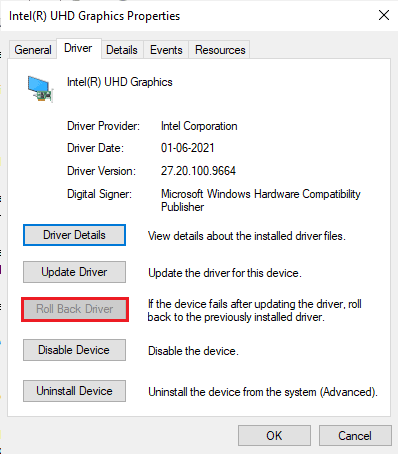
1J. Перевстановлення мережевих драйверів
Якщо помилка 523 Origin не зникає після оновлення або відкату драйверів, перевстановіть їх. Ознайомтеся з інструкцією з видалення та перевстановлення драйверів у Windows 10.

1K. Сканування на шкідливе програмне забезпечення
Віруси та шкідливе ПЗ можуть перешкоджати роботі зовнішніх і внутрішніх пристроїв. Проведіть сканування комп’ютера, скориставшись інструкцією “Як сканувати комп’ютер на віруси?”.
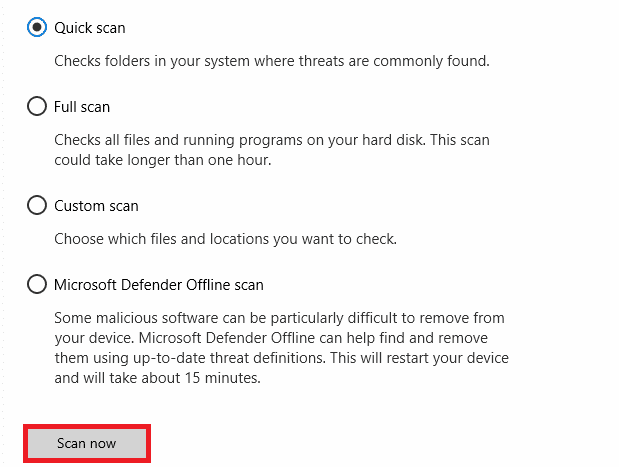
Для видалення шкідливого програмного забезпечення скористайтеся інструкцією “Як видалити шкідливе програмне забезпечення з вашого ПК у Windows 10”.
1L. Скидання підключення до інтернету
Якщо жоден з вищезазначених методів не допоміг, спробуйте скинути налаштування мережі, скориставшись інструкцією з скидання параметрів мережі в Windows 10.
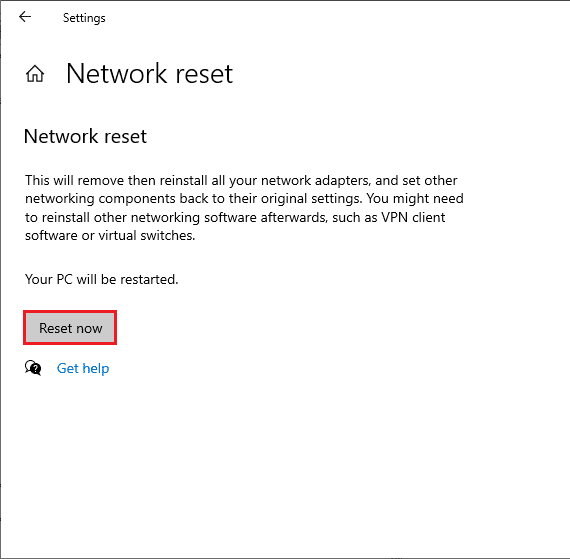
Спосіб 2: Запуск Origin з правами адміністратора
Origin може потребувати прав адміністратора для доступу до певних файлів та служб. Якщо у вас немає таких прав, може виникати помилка 523. Запустіть Origin від імені адміністратора:
1. Клацніть правою кнопкою миші ярлик Origin на робочому столі та виберіть “Властивості”.
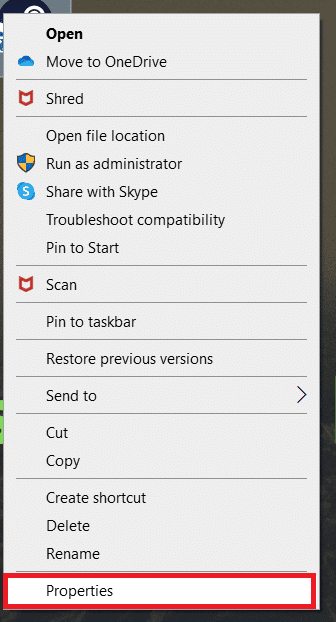
2. Перейдіть на вкладку “Сумісність” та встановіть прапорець “Запускати цю програму від імені адміністратора”.
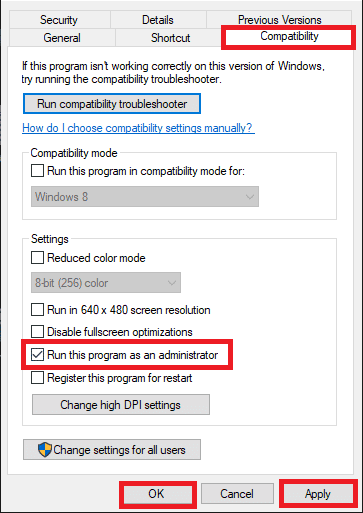
3. Натисніть “Застосувати” > “ОК”.
Спосіб 3: Очищення кеш-файлів Origin
Видалення тимчасових файлів кешу Origin може допомогти усунути проблему. Ось як це зробити:
1. Натисніть клавішу Windows, введіть %appdata% і натисніть “Відкрити”, щоб відкрити папку AppData Roaming.
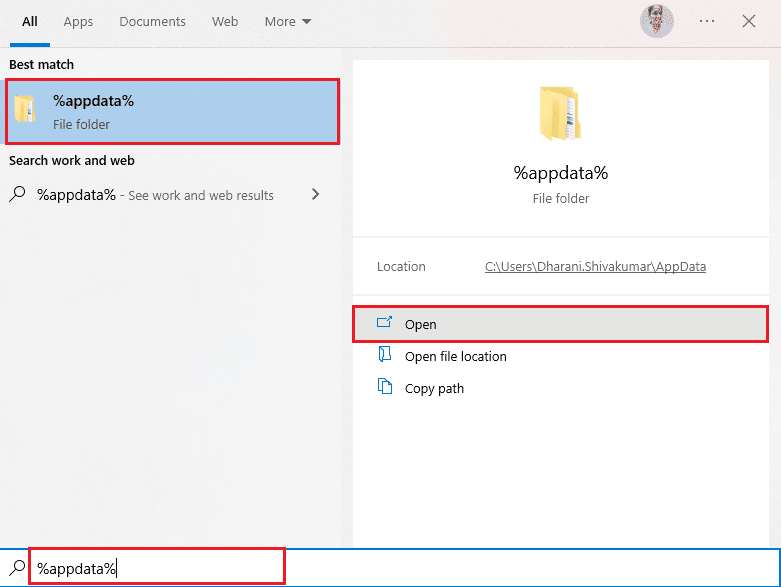
2. Клацніть правою кнопкою миші папку Origin і виберіть “Видалити”.
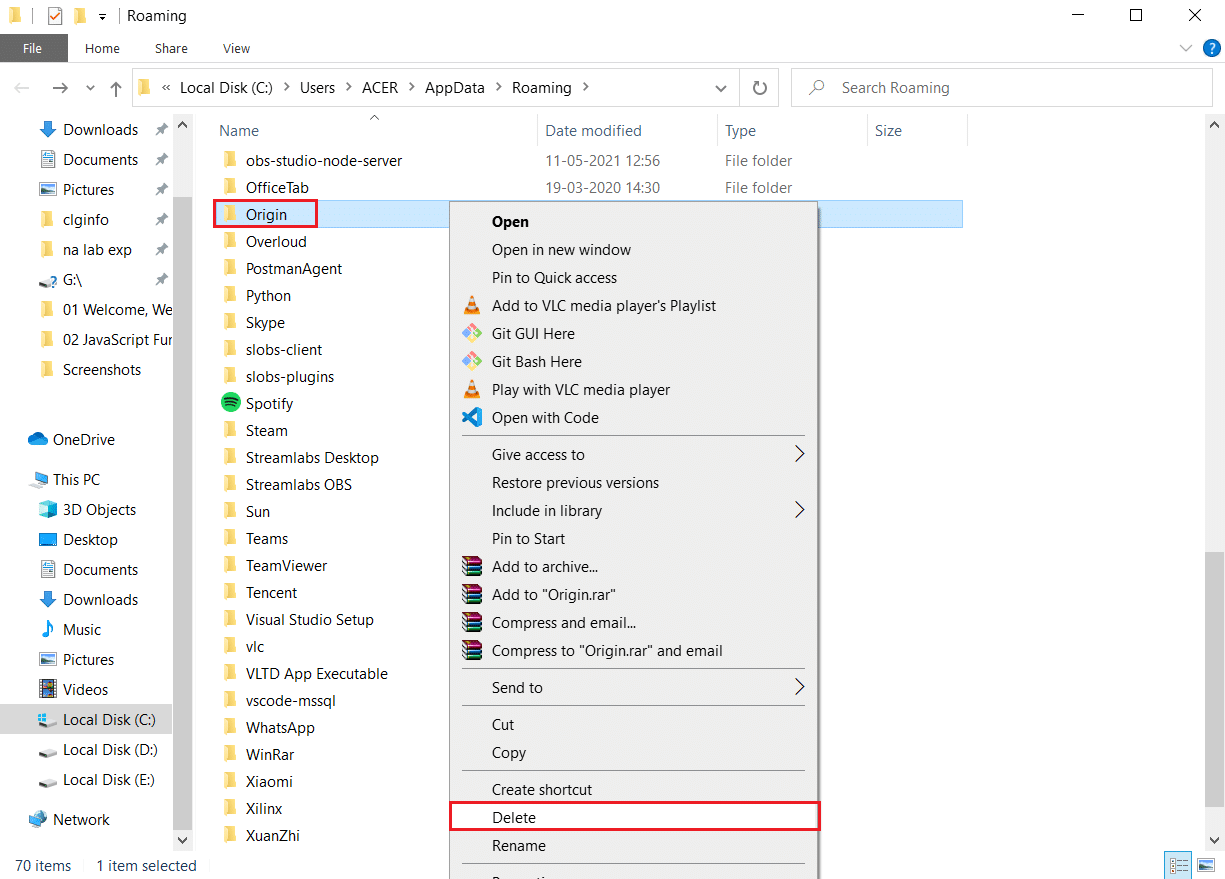
3. Введіть %programdata% у пошуковому рядку Windows і натисніть “Відкрити”, щоб перейти до папки ProgramData.
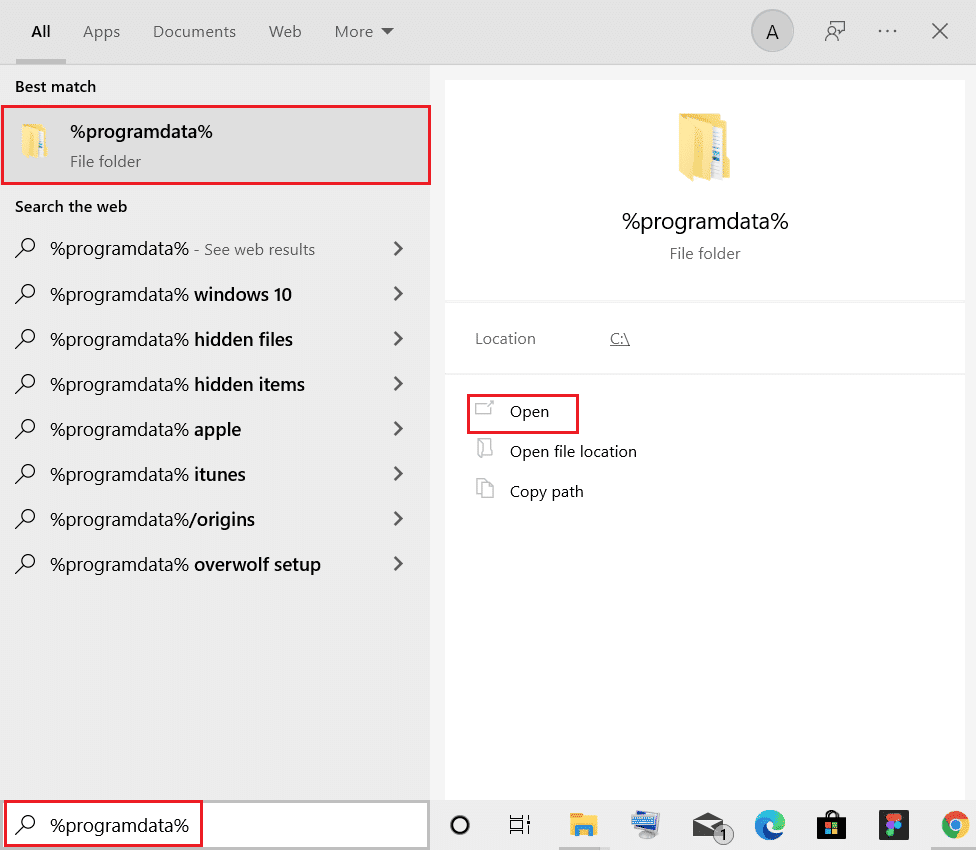
4. Знайдіть папку Origin і видаліть усі файли, окрім папки LocalContent, де зберігаються дані гри.
5. Перезавантажте ПК та перевірте, чи проблема вирішена.
Спосіб 4: Зміна налаштувань Origin у грі
Спробуйте змінити налаштування в грі, виконавши наступні кроки:
1. Натисніть клавішу Windows, введіть “Origin” і натисніть “Відкрити”.
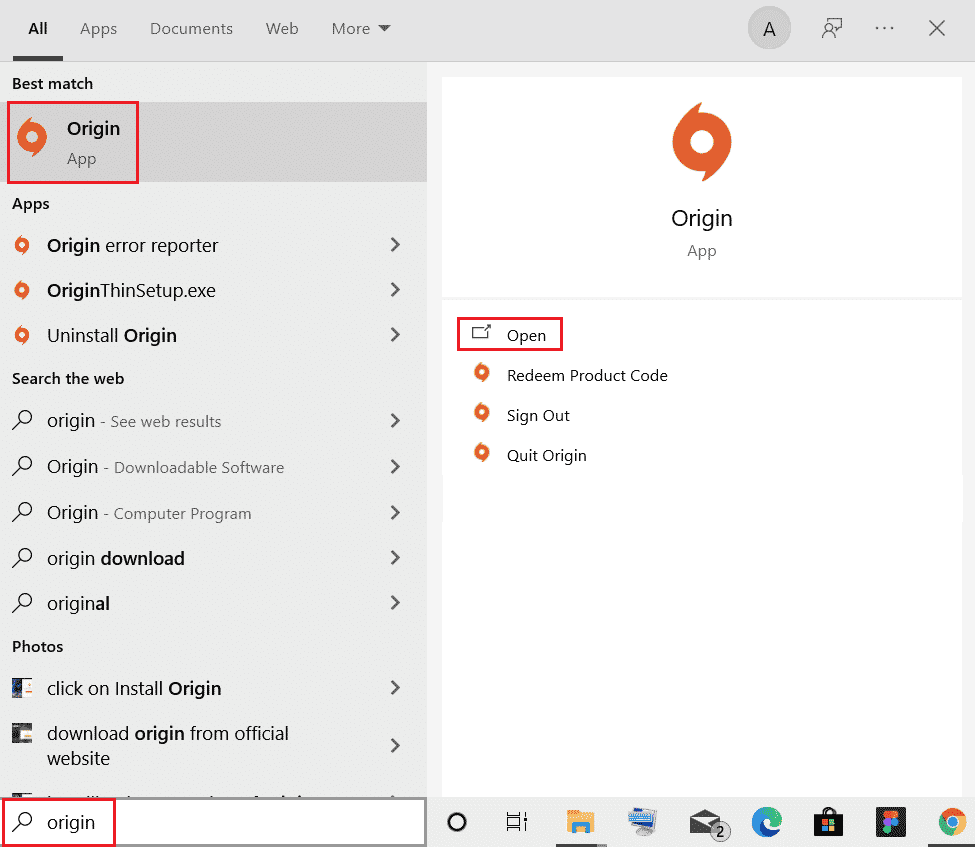
2. Увійдіть до свого облікового запису EA.
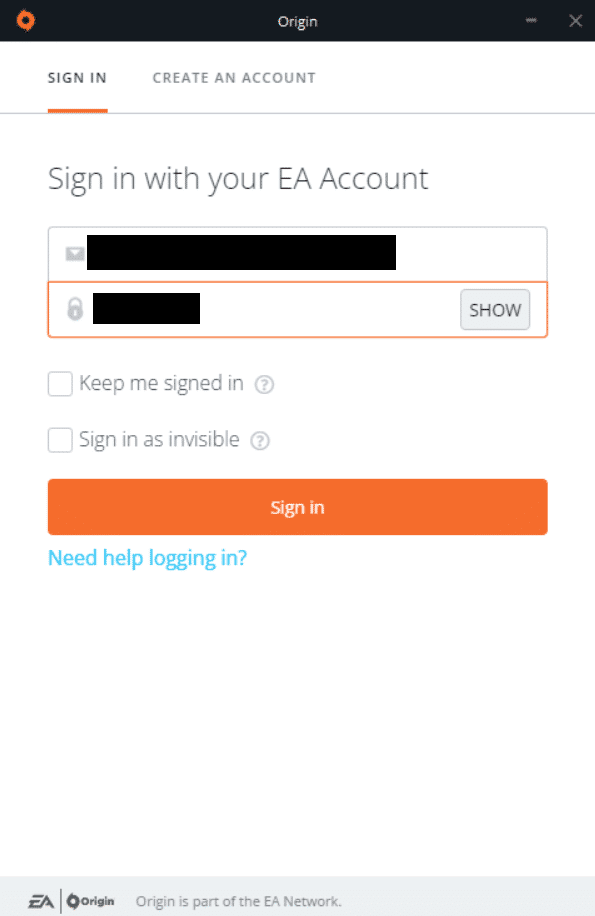
3. Клацніть меню “Початок” у верхньому лівому куті.
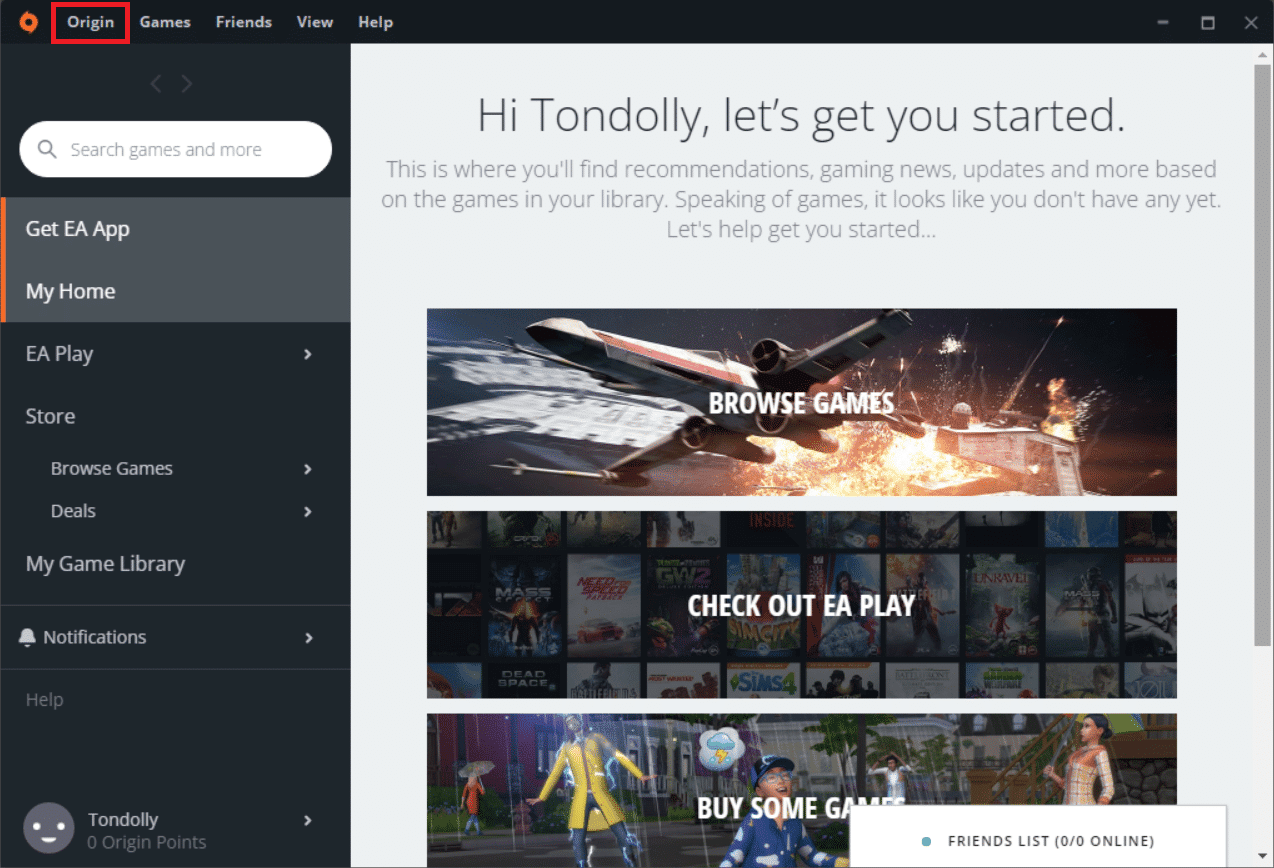
4. У меню, що з’явиться, виберіть “Налаштування програми”.
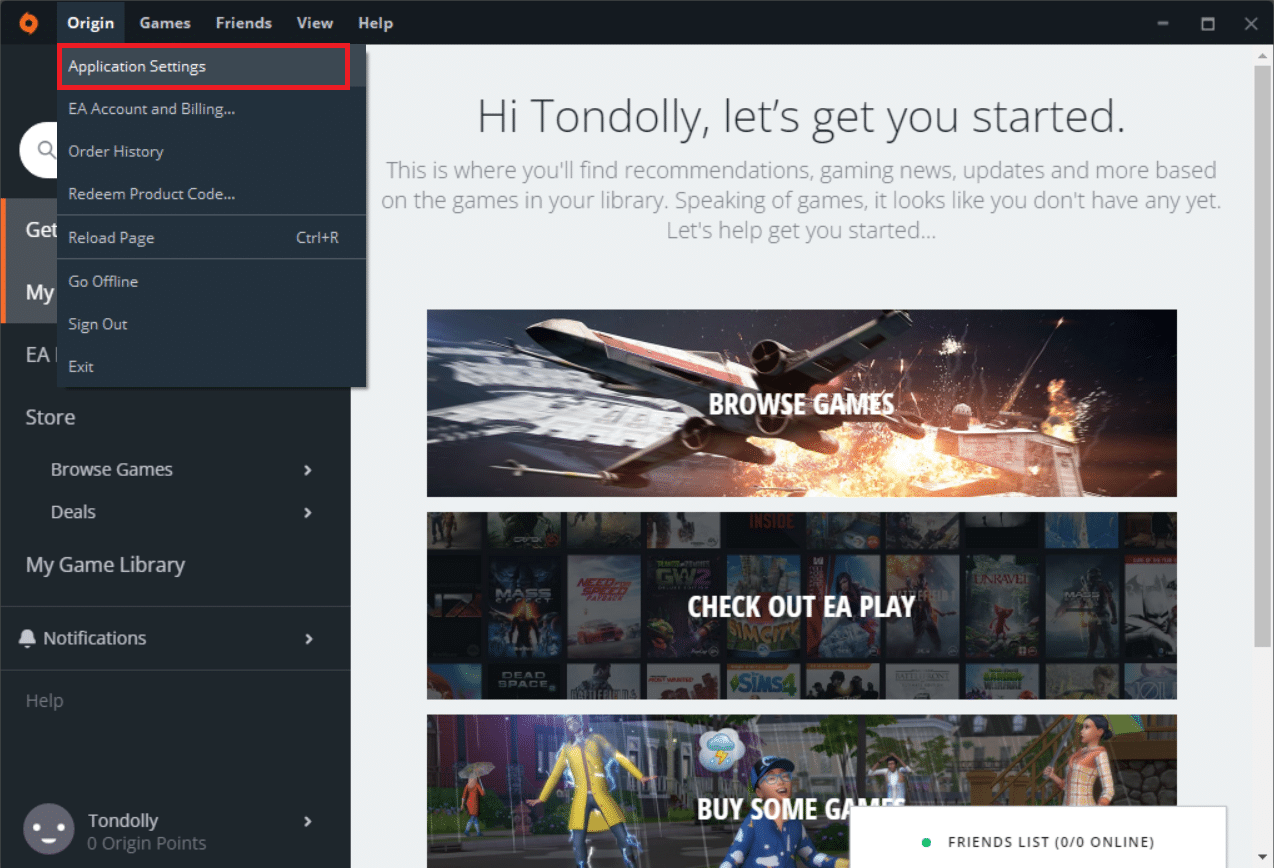
5. У розділі “ORIGIN IN-GAME” увімкніть перемикач “Enable Origin In-Game”.
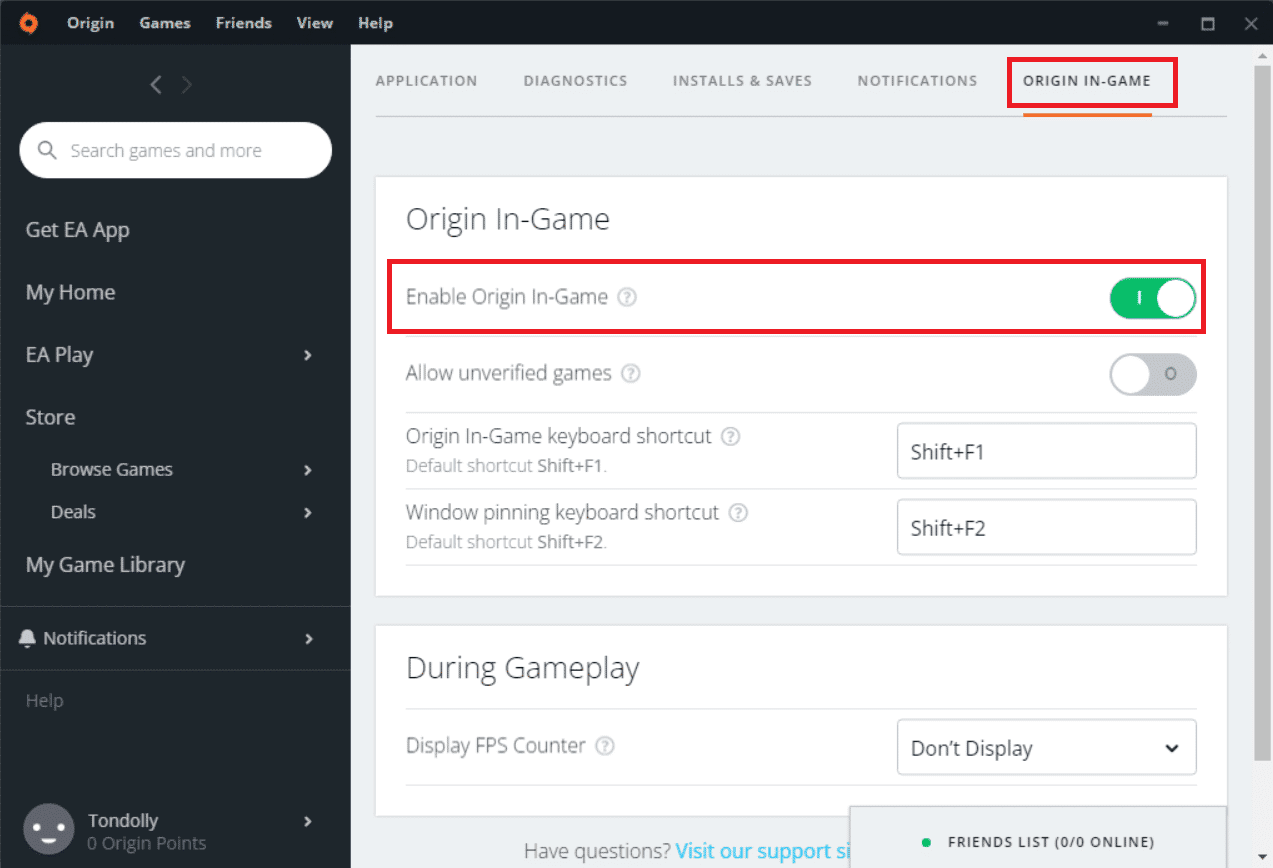
Спосіб 5: Перехід на Origin Client Beta
Якщо попередній спосіб не допоміг, спробуйте перейти на бета-версію клієнта Origin:
1. Запустіть Origin.
2. Клацніть “Origin” > “Параметри програми”.
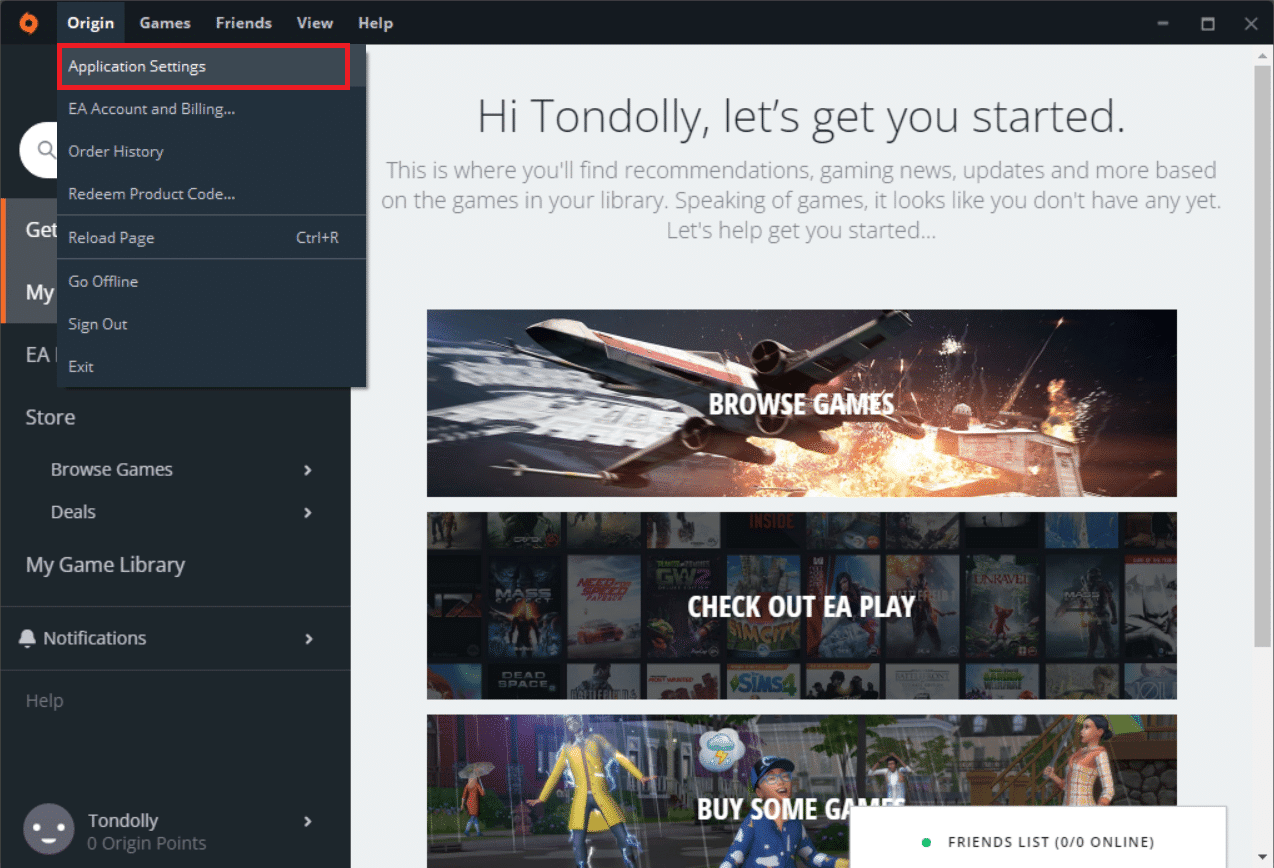
3. Перейдіть на вкладку “Програма”.
4. У розділі “Оновлення клієнта” увімкніть перемикач “Участь у бета-версіях клієнта Origin”.
5. Перезапустіть клієнт Origin та перевірте, чи проблема вирішена.
Спосіб 6: Оновлення .NET Framework
Платформа .NET Framework необхідна для коректної роботи програм та ігор на Windows 10. Багато програм мають функцію автоматичного оновлення .NET Framework. Якщо ви отримали запит на оновлення, встановіть останню версію .NET Framework, як зазначено в інструкції “Як встановити Microsoft .NET Framework 3.5”.
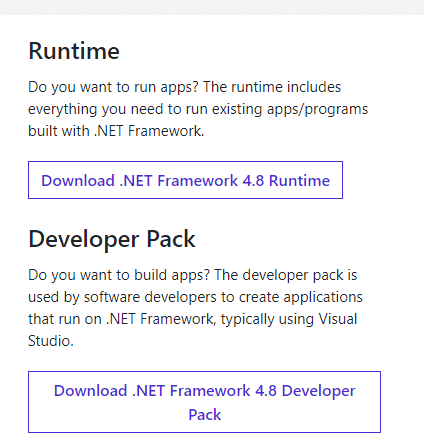
Спосіб 7: Додавання виключення в брандмауер
Брандмауер або антивірусне програмне забезпечення можуть блокувати роботу Origin. Додайте Origin до виключень, щоб усунути помилку 523.
Варіант I: Через систему безпеки Windows
1. Натисніть клавішу Windows, введіть “Захист від вірусів і загроз” та натисніть “Відкрити”.
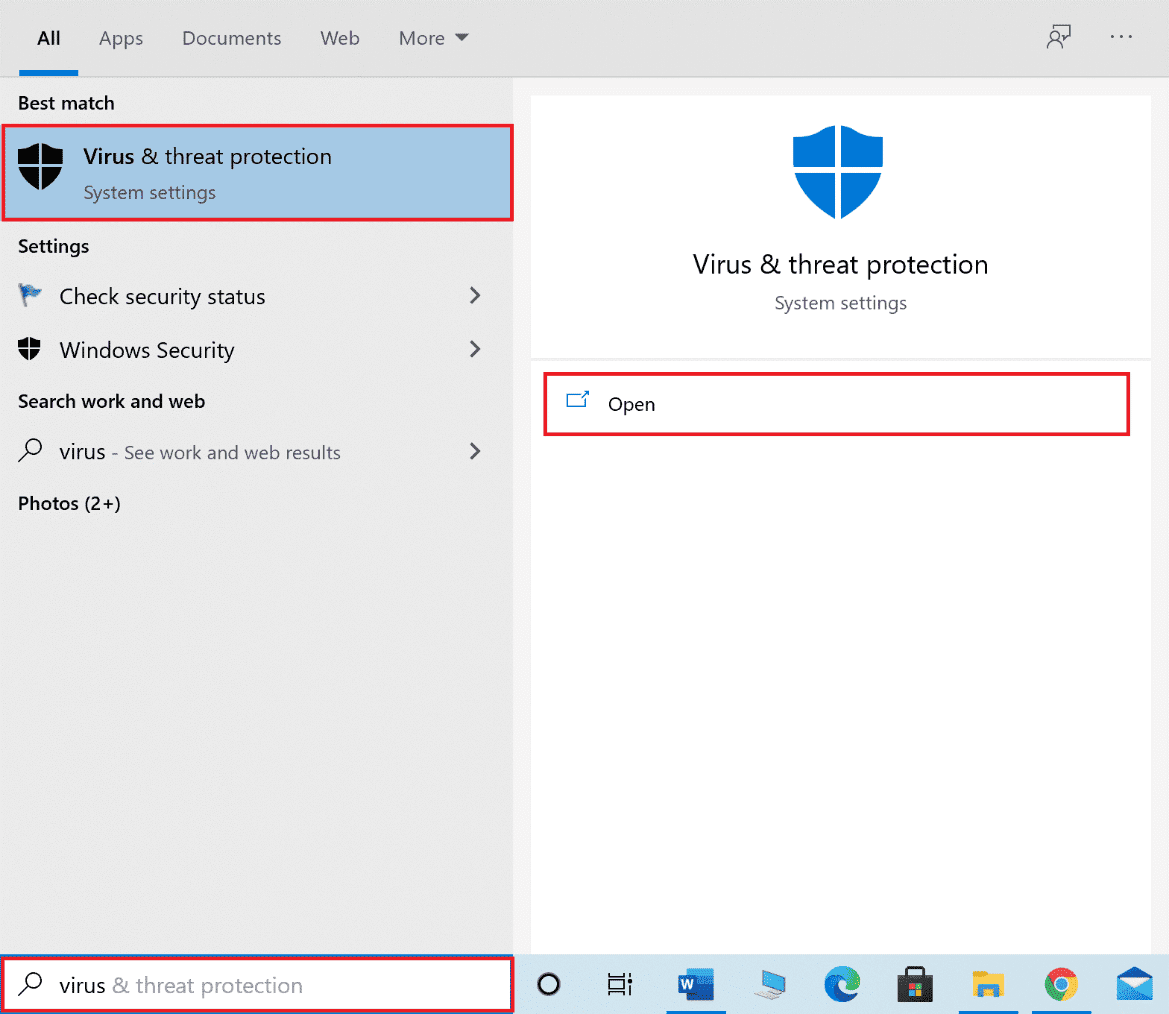
2. Натисніть “Керувати налаштуваннями”.
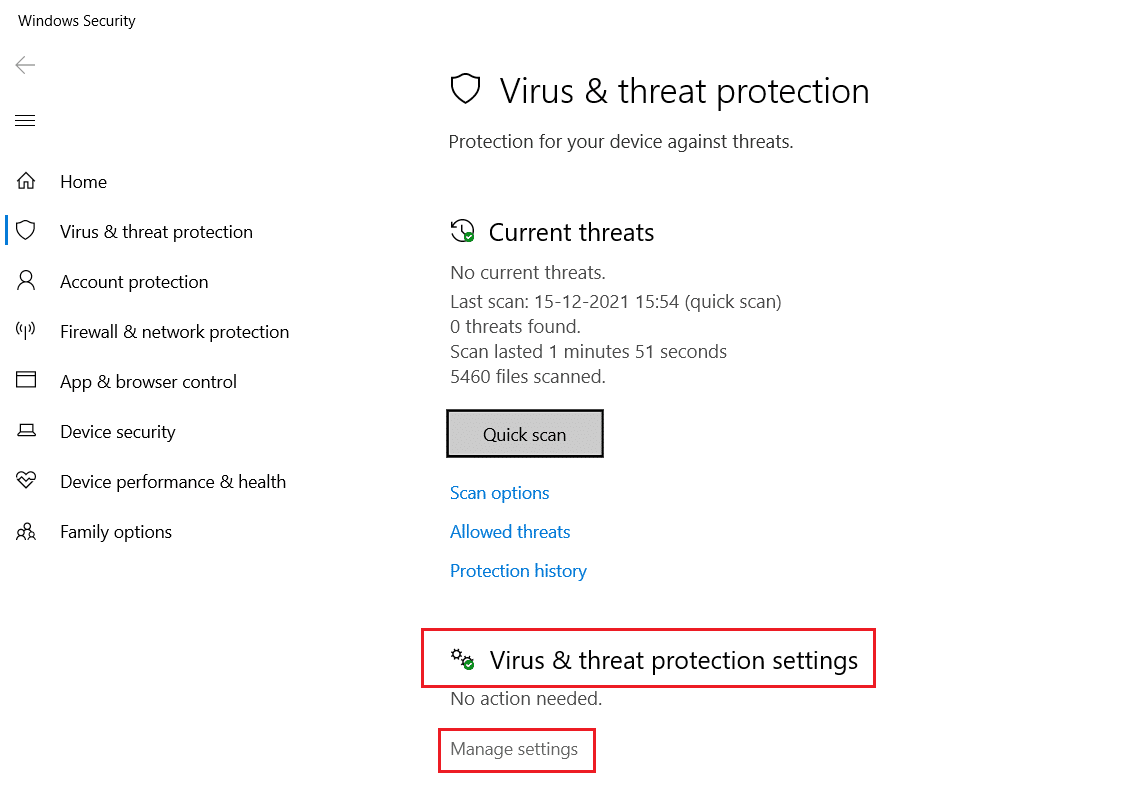
3. Натисніть “Додати або видалити виключення”.
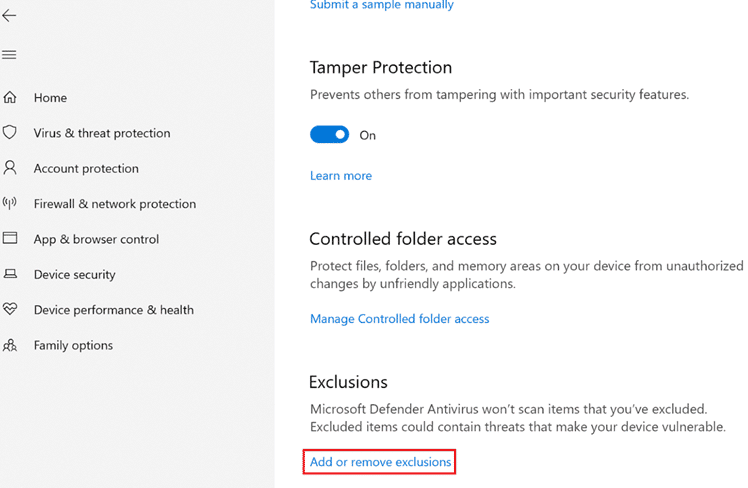
4. На вкладці “Винятки” виберіть “Додати виключення” та натисніть “Файл”.
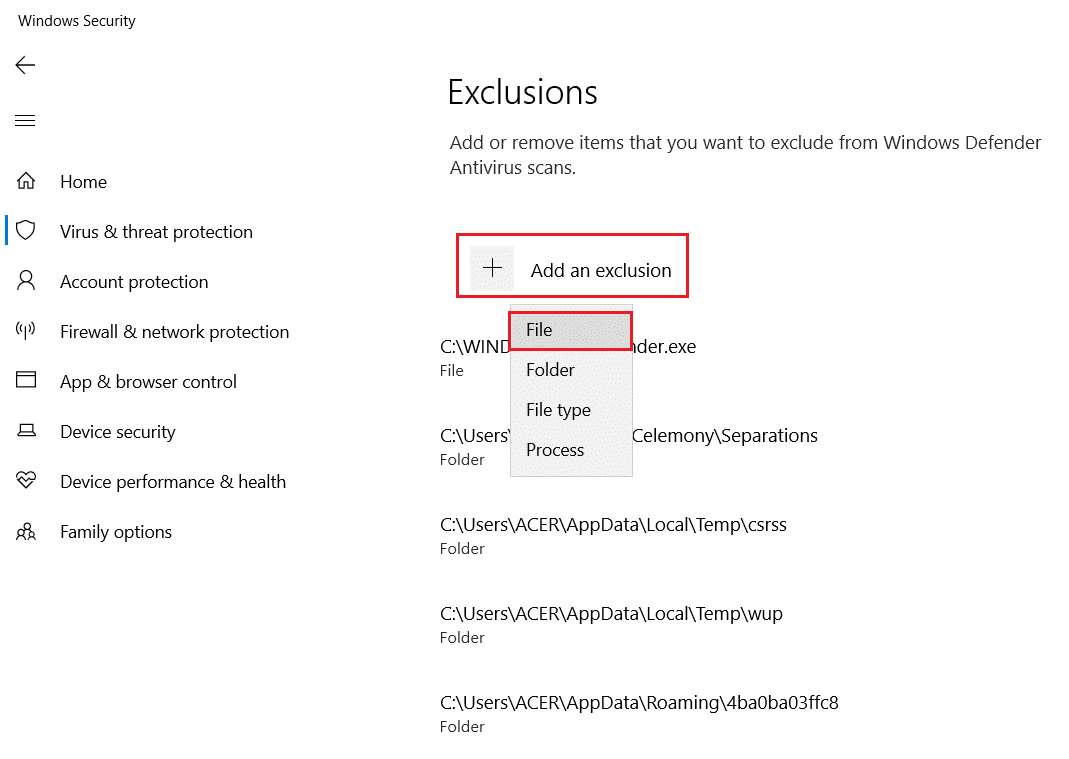
5. Знайдіть папку, куди встановлено Origin, і виберіть файл Origin.
6. Дочекайтеся, доки програму буде додано до виключень.
Варіант II: Через сторонній антивірус
Примітка: нижче наведено приклад для Avast Free Antivirus. Кроки можуть відрізнятися для інших антивірусних програм.
1. Запустіть Avast Antivirus та клацніть на пункт меню у верхньому правому куті.

2. Натисніть “Налаштування”.
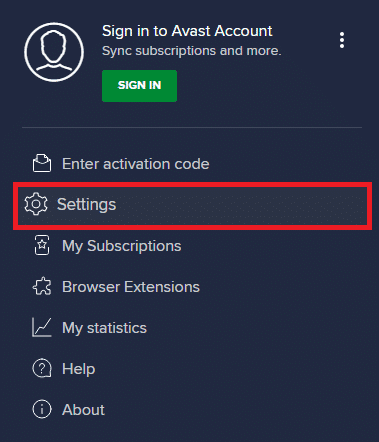
3. У меню “Загальне” перейдіть до “Заблоковані та дозволені програми”.
4. Натисніть “ДОЗВОЛИТИ ПРОГРАМУ” у розділі “Список дозволених програм”.
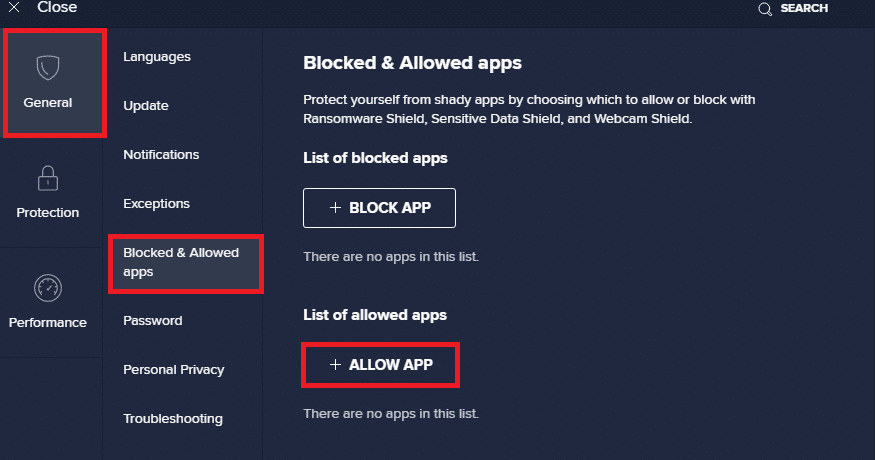
5. Натисніть “ДОДАТИ” та вкажіть шлях до програми Origin. Наприклад, інсталятор програми додано як виключення.
Ви також можете знайти програму Origin, натиснувши “ВИБРАТИ ШЛЯХ ДОДАТКУ” та “ДОДАТИ”.
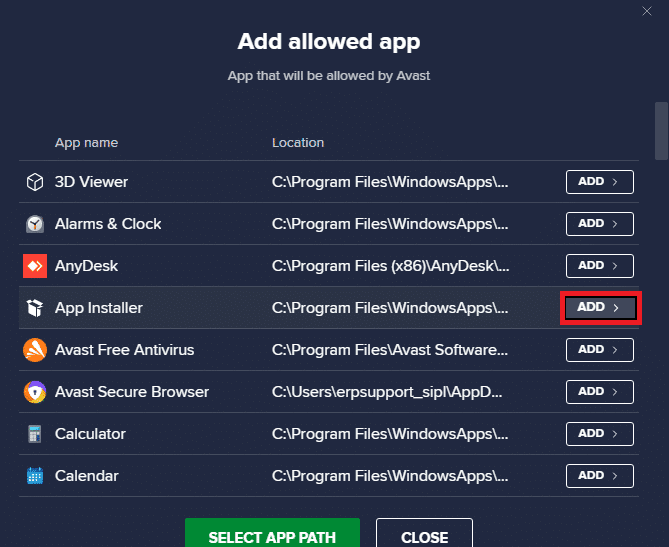
Спосіб 8: Перевстановлення Origin
Якщо жоден із попередніх способів не допоміг, перевстановіть програму. Видалення та повторна інсталяція програми може усунути поширені програмні збої. Ось як це зробити:
1. Натисніть клавішу Windows, введіть “Програми та функції” та натисніть “Відкрити”.

2. Знайдіть Origin у списку програм.
3. Виберіть Origin та натисніть “Видалити”.
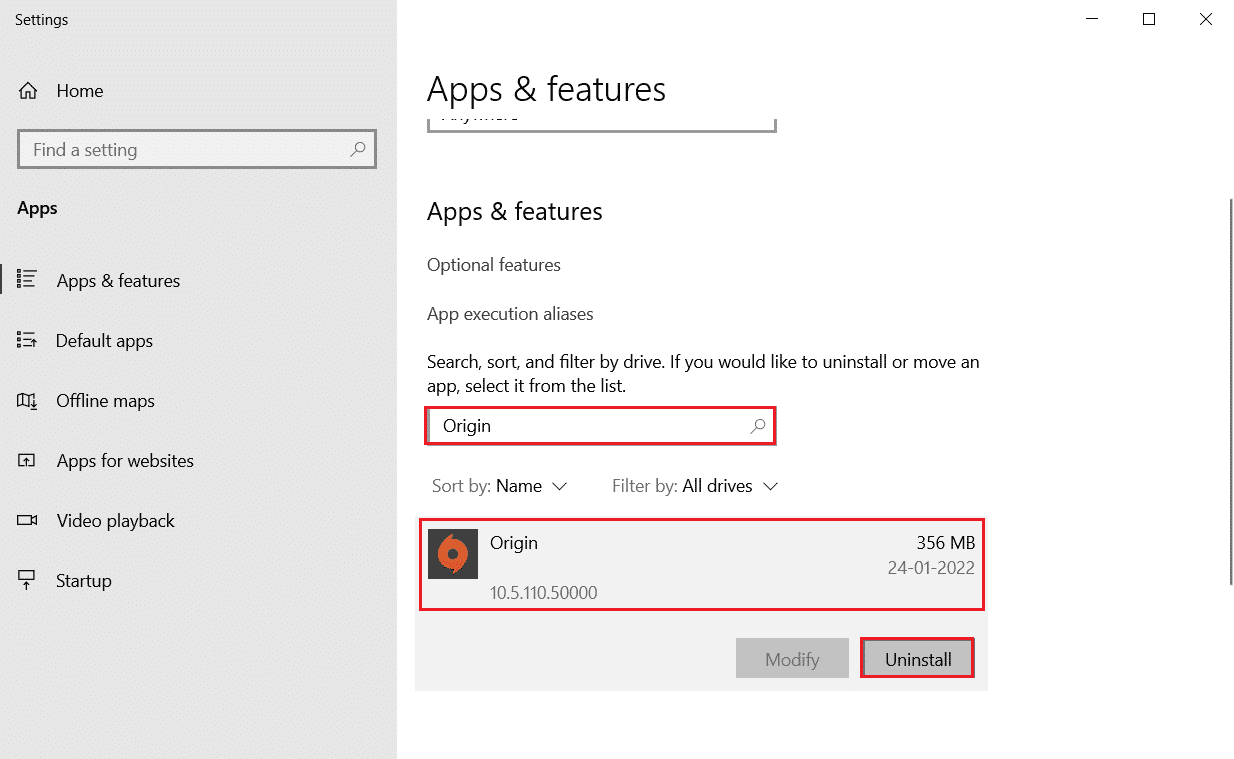
4. Натисніть “Видалити” ще раз, щоб підтвердити.
5. Натисніть “Видалити” у вікні майстра видалення Origin.
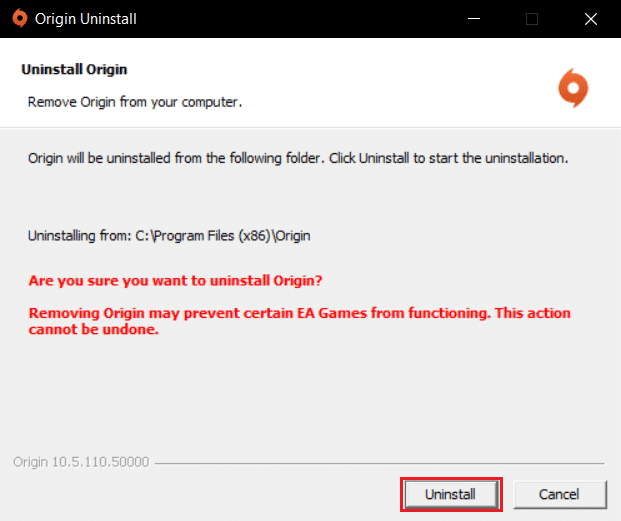
6. Натисніть “Готово”, щоб завершити видалення.
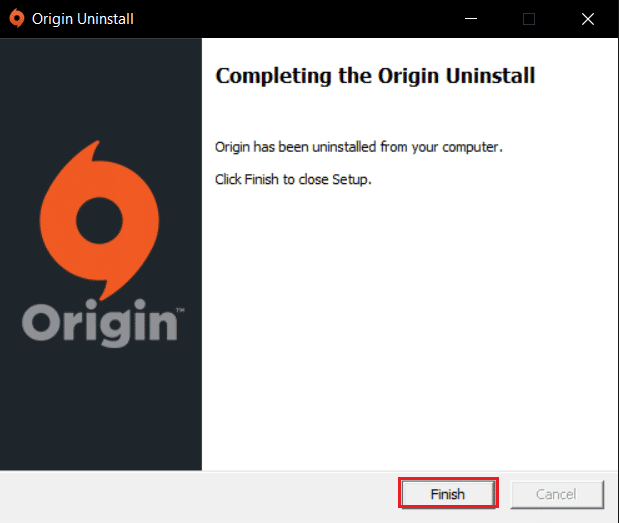
7. Перезавантажте ПК.
8. Завантажте Origin з офіційного веб-сайту, натиснувши кнопку “Завантажити для Windows”.
<img decoding=”async” class=”alignnone wp-image-153199″ width=”800″ height=”389″ src=”https://wilku.top/wp-content/uploads/2022/12/1671619831_914_Fix-Error-523-Origin-is-Unreachable.png” src-size=”1896×922″ loading=”lazy